2020年09月17日更新
LINEノートを削除する方法を徹底解説
LINEの便利な機能、LINEノートの使い方、編集方法や削除方法まで解説していきます。LINEノートを使うと写真や動画、メッセージを共有して永久に見られるようにしたり、削除・編集したりすることが出来るようになります。LINEノートの機能を見ていきましょう。

目次
- 1LINEノートとは
- ・LINEノートの基本的な使い方
- 2LINEノートの削除の方法
- ・LINEノートの削除の方法~iPhone~
- ・LINEノートが削除できない時の対処法~iPhone~
- ・LINEノートの削除の方法~Android~
- ・LINEノートが削除できない時の対処法~Android~
- ・LINEノートが削除できない時の対処法~PC~
- 3LINEノートを削除する時に気を付けたい2つの注意事項
- ・LINEノート自分の投稿を削除しても相手には投稿が残る
- ・LINEノート自分の投稿を削除しても相手には通知がいかない
- 4LINEノートのコメントも削除修正できる?
- 5LINEノート編集ができないバージョンは?
- 6LINEでアカウント削除(退会)した場合LINEノートも削除できる?
LINEノートとは
LINEノートとは、LINEトークの履歴を削除した後でもトークの内容を振り返ったり、送られてきた写真・動画を振り返りたいときに永久に閲覧、保存できる機能です。ノートに重要なことを書くと、
あとからグループに入った人でも、トーク履歴を消してしまった人でも見ることが出来るのです。今回はそんな便利な機能のLINEノートの使い方を詳しく説明していきます。使い方はとても簡単なので、是非活用してみてください。
LINEノートの基本的な使い方
基本的なノートの機能や使い方から説明していきます。まず、ノートを共有したいグループか友達とのトーク履歴を開きます。
他の方法としては、あとでまた詳しく説明するのですが、ノートを送りたい相手とのトーク履歴(グループでも可能です)からノートのマークをタップすることでも投稿はできます。
ノートに投稿する方法
まずはノートの使い方について。ノートを共有したい相手とのトーク、またはグループとのトークをトーク歴か友達一覧から選択してタップします。
ノートに共有したい内容のコメントを送信します。(画像や動画でも良いです)すでに送信してある場合はこの手順を飛ばしてください。ノートに共有したいメッセージやスタンプ、写真を長押しします。
するとこのような画面が出てくるので、下から二番目の「ノートに保存」をタップします。
この画面で新たにコメントや写真、スタンプを追加することができます。追加し終わったら、右上の投稿ボタンをタップします。画面下のカメラマークをタップすると新規に写真を共有することができます。
写真マークをタップすると、写真を選択できます。写真右上にある丸のマークをタップすると複数枚(20枚まで)選択して相手にノートで共有することができます。スタンプマークをタップすると自分が持っているスタンプを選択して相手に共有することができます。
投稿するとこのような画面に切り替わります。他にも、トークでまだ送信していない内容をノートに新しく投稿する方法もあるので、以下を参考にしてみてください。
送りたい相手とのトーク履歴を開き、右上にあるノートのマークをタップすると先程ノートを投稿し終わった後に表示された画面になります。そして、右下の鉛筆のボタンからノートを新規に作成する機能もあります。
ノートをグループに投稿する際は、グループに新しく入ってきた人も見ることができるので、意図していない他人に見られることも頭に止めておきましょう。
ノートに「いいね」やコメントを付ける
ノートを投稿したあと、トーク画面に戻るとノートが作成されたのを確認できます。(こちらの通知は送信取り消しなどで完全に消すことはできません)「ノート」というところをタップして開きます。
他人から送られてきたノートも同じように「ノート」をタップすることで詳細を開くことができます。
先程のノートを開くとこのような画面が表示されるので、スタンプマークを押してスタンプを送信するか、コメント入力します。
スタンプマークをタップするとこのようにスタンプが表示されるので、好きな表情を選んでタップすると送信完了です。このスタンプを有効活用するには、グループなどで出欠確認をする際に他人に自分のノートに特定のスタンプを押してもらうという使い方もあります。
例えば、出席の方はハートの表情を、欠席の方は泣くスタンプを保留の方は笑顔のスタンプをなどと指定するといちいち個人チャットで確認する手間が省けます。ノートの便利な機能、是非皆さんも使ってみてくださいね。
ノートの投稿を編集・削除する
LINEノートの消し方を説明します。グループや個人とのトークから、先程説明したようにノートの履歴を開きます。自分が投稿したノートのうち、編集したい・削除したい投稿の右にある三つの点のマークをタップします。
このような画面が出てくるので、どちらかを選択すると、編集か消すことができます。これで消し方の説明は以上です。編集する際はノートを投稿したときに表示される画面に戻るので、またそこでスタンプ追加や写真・動画の選択・消すことができます。
ノートの内容はタイムラインに流れる
タイムラインを開くと、ノートが投稿されたことが表示されています。こちらの画面からも先程説明した消し方、編集方法と同じ方法で削す・編集ができます。
タイムラインに流れたということは、他人にも見られる?と心配ですよね。ですが、グループに入っている人または送った友達にしかタイムラインに表示されません。ノートを共有していない他人には表示されないのでご安心ください。
ノートに関する通知のオン・オフ
トーク画面右上の矢印ボタンをタップするとトークメニューが表示されます。「通知オフ」というところをタップすることで、通知はオフにできます。
ただし、トーク自体の通知もオフになるので、注意してください。ノートだけの通知を消す機能はないようです。ノートの投稿が続いたりうるさいなと思ったらこのようにオフにしましょう。
ここから通知オフにした場合は選択した相手のみです。他人のLINEトークの通知は消すことはできません。トーク全体の通知をオフにしたい場合はLINEの通知設定から変えてください。
ノートを使って動画を保存・共有する
写真や動画を共有する方法は先程基本的な使い方のところで説明したようにノートを投稿する画面を開き、ノートに投稿したい動画を選択して、共有します。複数枚選択も20枚までできます。
相手から送られてきた動画は、ノートの使い方で説明したように、他人のノートの詳細を開き、一度再生すると保存することができます。動画や写真は、普通のトークに送信するだけでは保存期間が切れてしまうと、開くことも保存することもできません。
だからこそ、LINEノートの便利な機能を使ってLINEノートで動画を他人と共有することでノートを削すまで永久に開くことができます。ノートの写真の消し方もあとで説明します。
 LINE絵文字の購入・使い方まとめ!スタンプとの違いも解説【iPhone/Android】
LINE絵文字の購入・使い方まとめ!スタンプとの違いも解説【iPhone/Android】LINEノートの削除の方法
では次に、自分で共有したLINEノートのiphone版、android版、PC版のLINEでの消し方をお教えします。ただし、消すことができるのは自分が投稿したノートだけです。消し方もとっても簡単なので、是非マスターしてください。
LINEノートの削除の方法~iPhone~
まずはiPhoneのLINEノートの消し方。LINEノートでは、自分が投稿したものであれば、編集・削除が可能です。iPhone版のLINEでもトーク履歴かノート一覧、タイムラインから編集・削除したい投稿を開きます。
↑画面右上のマークをタップして、投稿を修正・投稿を削除することが出来ます。以上でiPhoneのLINEノートの消し方は以上です。
LINEノートが削除できない時の対処法~iPhone~
LINEノートが削すことできないのは、iphoneの動作が不安定になっていることが原因かもしれません。その場合は、iphone本体の再起動することをお勧めします。
<再起動方法>
電源ボタンを長押しする→「スライドで電源オフ」と書かれているとことを右へスライドする→画面が完全に暗くなったら再度電源ボタンを長押しする
再起動し終わったらもう一度LINEノートの投稿が削除できるか確認してください。それでも削すことができない場合は、直接アプリをダウンロードする場所LINEに問い合わせてください。
LINEノートの削除の方法~Android~
タイムラインを開くか、トーク履歴を開いて自分が投稿したノートのうち、削除したいノートの右上をタップします。すると先程説明したように削除するボタンが出てきます。
そして、「削除」をタップすると削除してもいいか聞かれるのでそこで消すを選ぶと完璧に消すことができます。消し方は基本的にiPhoneでの消し方とあまり変わりません。
LINEノートが削除できない時の対処法~Android~
上記の消し方でも、ノートが削除できない場合はAndroidの場合も、スマホ自体の不具合が問題だと考えられます。電源ボタンを長押しするとこのような画面になるので、「再起動」を押すと、再起動されるので、もう一度削除してみてください。
LINEノートが削除できない時の対処法~PC~
先程述べた消し方でもPCでLINEノートを削除できない時は、PCのLINEが最新版になっていることを確認してください。まず、PCでアプリをダウンロードする際に使うサイトまたはアプリケーションを開き、LINEを検索します。
まだアップデートできていない場合は更新ボタンが出るので、クリックしてアップデートします。それでもまだ削除できない場合は、お使いのPCがバグを起こしている可能性もありますので、Wi-Fiの設定を確認したり再起動してみてください。
 LINEポップアップ表示の通知設定方法まとめ
LINEポップアップ表示の通知設定方法まとめLINEノートを削除する時に気を付けたい2つの注意事項
間違えて必要のないものをLINEノートに投稿してしまった場合、相手が既読を付ける前に消したいですよね。一度投稿したノートを完全に消す機能はあるのでしょうか。
LINEノート自分の投稿を削除しても相手には投稿が残る
自分のノートを先程説明した手順で消しても、相手には既に通知がいってしまっているので相手には投稿が残ります。ただし、ノートを開こうとしてもこのように、投稿内容の詳細は見れません。だから、他人は写真や動画は保存することが出来ないのです。
どうしても、誤ったものを投稿してしまって写真や動画を他人に見られたくないと言う場合は、削すよりも基本的なノートの使い方を説明した際に述べた編集で消すこともできます。
投稿を編集する画面を開き、選択した写真や動画の右上に×印が表示されるので、そこをタップすると消すことができます。他人に見られたくない、保存されたくない写真や動画をノートに投稿してしまった場合はこのように消すことができます。
ただし、通知はいってしまっているのでトーク履歴のところに小さく画像が表示されてしまうので気を付けましょう。
LINEノート自分の投稿を削除しても相手には通知がいかない
LINEノートを一度投稿した後に、削除しても相手には通知はいきません。また、内容を編集しても相手には通知がいきませんので、確実に編集内容を他人に伝えたい場合は普通のトークメッセージで連絡する必要があります。
トークメッセージで知らせないと、一度ノートを投稿したという通知が行ってしまったら、編集した内容は通知の方には保存されないので、編集されたことは気づきにくいです。
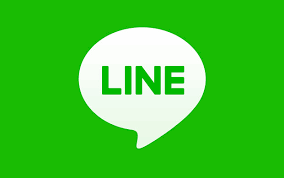 LINEトークのメッセージを保存する方法を網羅【iPhone/Android】
LINEトークのメッセージを保存する方法を網羅【iPhone/Android】LINEノートのコメントも削除修正できる?
タイムラインを開くか、トークからノートの画面を開いてコメントの来たノートを選択します。消したいコメントを長押しします。
コメントがきた場合は、タイムラインのところに通知が来るのでその通知からコメント確認画面に直接繋がります。コメントもノートを消したりコメントを削除しない限り、永久に保存されています。
すると、このような画面になるので、「削除」を選択すると、コメントを消すことができます。また、コメントのすぐしたに表示されている「いいね」から、コメントにスタンプを送ることができます。
コメントを確認したということを他人に知らせることができるので、コメントにいいねを押すのは、便利な使い方だと思います。
LINEノート編集ができないバージョンは?
LINEノートは2014年10月頃にアップデートされました。Android4.7.0、iphoneは4.7.1以上であれば利用可能です。自動的にアップデートされるように設定されていない方は定期的に、LINEアプリをアップデートできるか確認した方がいいです。
バグが発生した時にすぐにアップデートができるように修正された場合は、アップデートしないとバグが修正されない可能性もあります。これから新機能もまた増えていくと思うので、定期的にアップデートすることをおすすめします。
LINEでアカウント削除(退会)した場合LINEノートも削除できる?
削除できません。LINEでアカウントを削除する場合は、自分で投稿したノートのうち、消したいノートは消してからアカウントを削除してください。
相手の方には使い方の説明の時にも述べたように、通知がいってしまっており、アカウントを削除してグループを退会してもノート自体は残ってしまいます。他人が編集・削除することもできないのでアカウントを削除する際はお気をつけください。
いかがだったでしょうか。LINEノートの使い方を削す方法、投稿方法からバグが起きたときの対策、動画の保存方法など説明してきましたが、ご理解いただけたでしょうか。
LINEノートは10年以上前から使えるようになった機能ですが、まだ使ったことのない方いらっしゃるのではないでしょうか。是非、LINEノートの使い方を理解して、大事なメッセージや動画を永久に保存できるようにしてみませんか?
ありがとうございました。

































